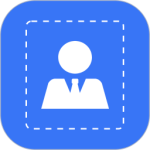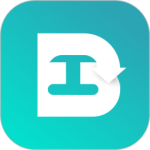最新下载
热门教程
- 1
- 2
- 3
- 4
- 5
- 6
- 7
- 8
- 9
- 10
photoshop校园美女图片后期处理教程
时间:2016-04-18 编辑:简简单单 来源:一聚教程网
给各位photoshop软件的使用者们来分享一下校园美女图片后期的处理教程。
教程分享:
对比:
首先对照片进行初步的调整,可以使用lightroom,或者Adobe Camera Raw,我这里用的是ACR。

图片主要调整了高光、高调、暗调、和阴影,因为图片是在阴天环境下拍摄的,原片欠曝很暗,所以需要通过调节来提升亮度。

然后再调节一下白平衡、曝光和对比度。因为每张照片的光线不同,场地不同。所以数据要根据照片本身来定,不要盲目照搬数据。

然后导入PS。

为了让妹子的肤色看起来更好(毕竟会有小豆豆之类的),首先使用磨皮工具,我这里用的是dce tools滤镜,注意不要磨的太厉害,适当就可以。

然后把图放大100倍用蒙版把头发和眼睛的细节擦出来,蒙版的使用方法就不细说了。

模特的脸部过暗,可以使用曲线把亮度提高,可是大家会发现亮度一提高,整张照片的亮度也跟着提高,这样照片就会过饱没有细节,看起来不舒服,所以再次使用蒙版,把四周的细节擦出来。

这样操作后曝光基本可以了,但是整套照片的色彩太淡,缺少校园欢乐活泼的感觉,为了解决色彩死气沉沉的问题,我增加了自然饱和度,四周的颜色跟着加深。但饱和度一增加,人的肤色就受到影响,所以要像前面一样用蒙版擦出来。
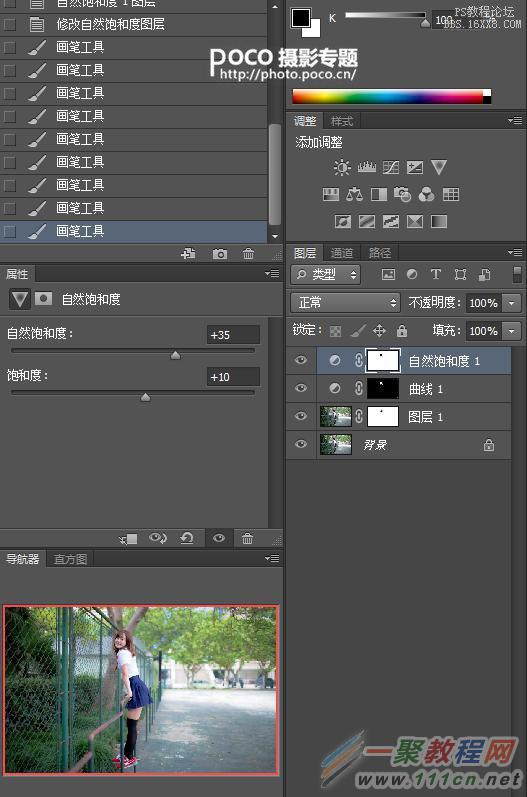
接下来,使用可选颜色,改变各颜色值。具体调整参数请看图,参数仅提供参考。

同理,通过可选颜色的改变妹子的肤色也改变了,所以继续使用蒙版把肤色和衣服擦出来。

再次选用可选颜色来调节肤色,让人物看起来更通透。

接着使用色阶调节。

这样,这张照片的后期就完成了。

好了,以上的信息就是小编给各位photoshop的这一款软件的使用者们带来的详细的校园美女图片后期的处理教程分享的全部内容了,各位看到这里的photoshop软件的使用者们,小编相信你们现在是非常的清楚了教程了吧, 那么现在就快去自己试试效果吧。
相关文章
- Lightroom中批量处理图片的方法 04-29
- PS怎么给美食图调色 PS美食图片处理技巧 04-18
- PS中的图层混合模式怎么处理图片? 02-21
- PS怎么将一张图片处理成连续的5张小图? 02-17
- PS怎么创建动作?PS的动作命令怎么处理图片? 02-16
- PS Camera Raw插件处理图片颜色饱和度降低怎么办? 02-13